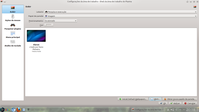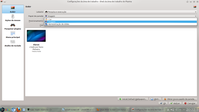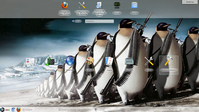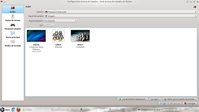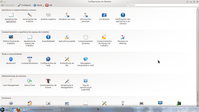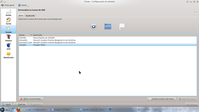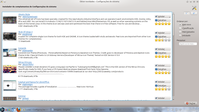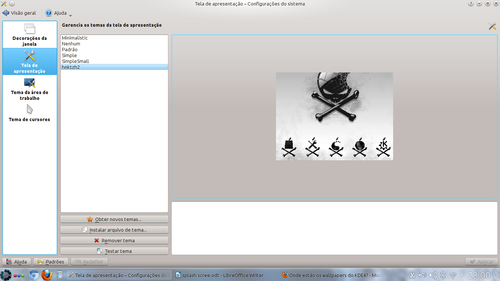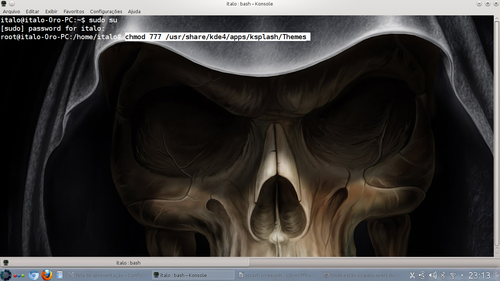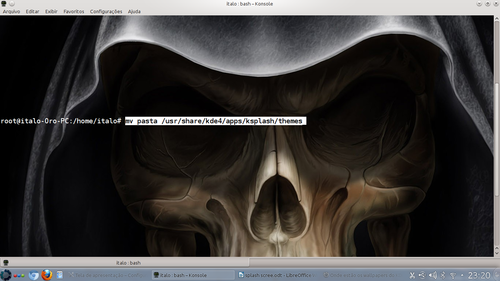Configuração da interface KDE
Muito se pergunta como alterar a interface do GNU/Linux. Muitos tutoriais existem, mas poucos trazem, de forma padronizada, alterações via menu "Configurações de Sistema" e comandos de texto. Pensando na aglutinação desses poderosos recursos, resolvi fazer este trivial tutorial. Espero ter ajudado.
[ Hits: 15.922 ]
Por: Italo Muryllo Tosta em 03/07/2013
Papéis de parede / Ícones / Splash Screen
Alterando papéis de parede
A primeira, e clássica, é:1. Na área de trabalho, aperte o botão direito do mouse, com o menu aberto, clique em "Configurar pesquisa e execução". Na aba "Papel de parede", você pode escolher o estilo que melhor lhe atenda: cor, imagem ou apresentação de slides. Cada uma oferecerá uma forma de apresentação. Esta é a forma básica de alterar os papéis. Além disso, podem ser apagados do seu sistema quando desejar.
A segunda e avançada:
2. Esta forma necessita de privilégios especiais de superusuário. Além disso, a imagem deve estar no formato ".png".
Para isso, abra o terminal:
sudo su
E digite sua senha. Já como superusuário, escreva:
# cd /home/usuário # Troque "usuário" pelo seu nome
# ls
Obs.: a imagem pode estar no local de sua preferência, como Downloads, Documentos, Imagens, etc.
# mv imagem.png /usr/share/wallpapers/ Pronto.
É só ir ao local de troca da área de trabalho e lá estará sua imagem.
Alterando tema dos ícones
Outra questão, que deixa muitos usuários com dúvida, é saber como alterar os ícones do sistema.Os ícones dão vida à interface do sistema, ademais, os originais podem não agradar. Palavras à parte, vamos à prática.
Modo prático:
- Abra o menu: Iniciar
- Busque: "Configurações de Sistema"
- Clique em: "Aparência dos Aplicativos"
- Na aba "Ícones", clique em: "Obter novos temas"
Escolha os temas de sua preferência e deixe-o a seu gosto.
Alterando tela de apresentação (splash screen)
Outra coisa bacana que o KDE permite, é alterar a tela de apresentação. Tal mudança pode ser feita na própria configuração do sistema, mas, há casos que a instalação não se faz automática. Por isso, vamos ver as duas formas de mudar a tela de apresentação.A primeira e clássica:
1. Vá ao menu iniciar e busque por "Configuração do Sistema". Com ele aberto, clique em "Aparência do espaço de trabalho", perceba que aqui há várias abas que permitem alterar sua interface.
Vá na aba "Tela de apresentação" e clique em obter novos temas. Escolha o tema de sua preferência. 2. Via comando de texto.
Abra o terminal e digite:
sudo su
Escreva sua senha.
Obs.: pode-se usar duas formas para se obter o resultado. A primeira é dando permissão de uso com o comando chmod.
A segunda é movendo o tema para a pasta de destino que recebe os temas de tela de apresentação. Fica a seu critério.
Com o comando chmod, pode-se ir à pasta destino e copiar os temas baixados para lá.
Primeiro modo:
# chmod 777 /usr/share/kde4/apps/ksplash/Themes
O segundo modo
Ainda, como superusuário:
# mv (pasta_do_tema) /usr/share/kde4/apps/ksplash/themes
2. Papéis de parede / Ícones / Splash Screen
3. LightDM / Lançador de aplicativos
Da programação ao IDE NetBeans
Guia pós-instalação do Fedora 21
O Projeto GNU e o Linux: Uma combinação de sucesso
Guia pós-instalação do Fedora 18 (Spherical Cow)
Ativando o Modo Noturno via Linha de Comando no GNOME/Wayland
Instalação e configuração do J2SE
Instalando KDE 3.4 no Kurumin/Debian
Deixando o GNOME mais adequado às leis de Fitts
Otimizando o KDE com o Slackbuild
Patrocínio
Destaques
Artigos
Bluefin - A nova geração de ambientes de trabalho Linux
Como atualizar sua versão estável do Debian
Cirurgia para acelerar o openSUSE em HD externo via USB
Dicas
Quer auto-organizar janelas (tiling) no seu Linux? Veja como no Plasma 6 e no Gnome
Copiando caminho atual do terminal direto para o clipboard do teclado
Script de montagem de chroot automatica
Tópicos
archlinux resolução abaixou após atualização (16)
Conselho distribuiçao brasileira (7)
Não consigo instalar distro antiga no virtualbox nem direto no hd (33)
Top 10 do mês
-

Xerxes
1° lugar - 147.935 pts -

Fábio Berbert de Paula
2° lugar - 64.865 pts -

Buckminster
3° lugar - 22.403 pts -

Alberto Federman Neto.
4° lugar - 20.383 pts -

Mauricio Ferrari
5° lugar - 19.787 pts -

edps
6° lugar - 18.088 pts -

Daniel Lara Souza
7° lugar - 17.543 pts -

Andre (pinduvoz)
8° lugar - 16.084 pts -

Alessandro de Oliveira Faria (A.K.A. CABELO)
9° lugar - 15.685 pts -

Jesuilton Montalvão
10° lugar - 14.785 pts